Hoe voeg je een camerawidget toe op een Samsung Galaxy

Met de One UI 6-update kunnen gebruikers camerawidgets toevoegen aan Samsung Galaxy-telefoons, die ze naar wens kunnen aanpassen.
Paint is een handige kleine tool die gratis beschikbaar is in Windows 10. Of je nu eenvoudige aanpassingen wilt maken aan je vakantiefoto's of je schermafbeeldingen, Paint is verrassend capabel voor een tool die in 1985 zijn debuut maakte in Windows. Laten we eens kijken hoe je kunt Paint gebruiken om afbeeldingen te bewerken en te verbeteren, in Windows 10:
Inhoud
Hoe te werken met Paint: de gebruikersinterface begrijpen
Voordat we laten zien wat u met Paint kunt doen , moeten we eerst de basisprincipes van het gebruik ervan begrijpen. Paint heeft een lint met werkbalken die vergelijkbaar zijn met die in Microsoft Office. Mijn suggestie is om het lint open te houden, maar je kunt besluiten het te sluiten om meer ruimte te creëren voor je afbeelding. U kunt het lint openen en sluiten met behulp van het pijlpunt bovenaan de werkbalk, helemaal naar rechts. U kunt ook dubbelklikken op een van de tabbladen voor hetzelfde resultaat.

Verberg of toon het lint in Paint
Paint heeft twee tabbladen. Het tabblad Start bevat de hulpmiddelen voor het bewerken van afbeeldingen die u kunt gebruiken om de afbeelding te wijzigen.

Het tabblad Start van Paint in Windows 10
Het tweede tabblad is Bekijken . De hier gevonden knoppen veranderen de manier waarop de afbeelding wordt weergegeven om u te helpen bij het aanbrengen van wijzigingen.

Het tabblad Weergave van Paint in Windows 10
De menuknop Bestand wordt op dezelfde regel geplaatst als de knoppen voor de tabbladen Home en View . U kunt het menu Bestand gebruiken om uw wijzigingen op te slaan met behulp van de opties voor Opslaan .
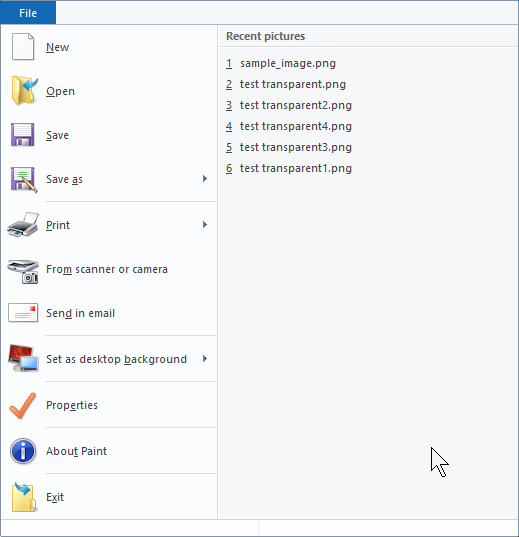
Het menu Bestand van Paint
U kunt het ook gebruiken om afbeeldingen af te drukken, afbeeldingen van een scanner of digitale camera te halen of de eigenschappen van de afbeelding waaraan u werkt te bekijken.
Wanneer u Paint opent in Windows 10 oktober 2018 Update of nieuwer, ziet u een Productwaarschuwing . Er staat dat Paint , in de toekomst, de app niet samen met Windows 10 zal worden geïnstalleerd en dat je hem moet vinden en installeren vanuit de Microsoft Store .
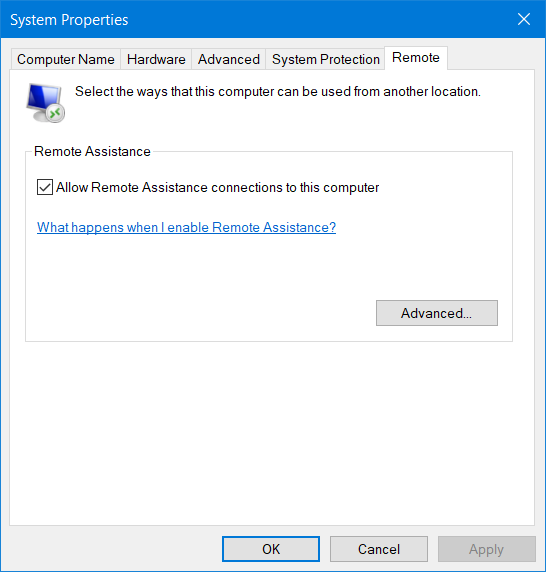
Productwaarschuwing over de verhuizing van Paint naar de Microsoft Store
1. Open afbeeldingen in Paint uit verschillende bronnen
Als u een afbeeldingsbestand op uw computer wilt wijzigen, is de eenvoudigste manier om het bestand te openen met Paint vanuit Verkenner. Klik met de rechtermuisknop of tik lang op het bestand in Verkenner , kies Openen met en selecteer Verf .

Open Paint vanuit Verkenner in Windows 10
Een andere methode is om Paint te starten en het bestand vervolgens vanuit de app te openen. Een snelle manier om Paint te starten is door het zoekvak naast de Start - knop te gebruiken en daarbinnen het woord " paint " te schrijven. Zodra de zoekresultaten worden weergegeven, klikt of tikt u op het Paint - resultaat of klikt of tikt u op Openen aan de rechterkant van het zoekvenster.
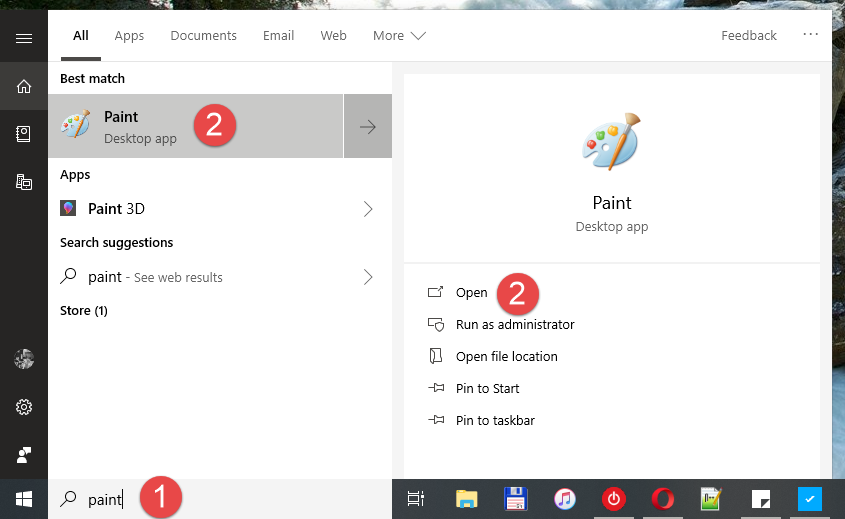
Zoeken naar verf in Windows 10
Klik of tik in de linkerbovenhoek op Bestand en vervolgens op Openen . U kunt ook op CTRL+O op uw toetsenbord drukken voor hetzelfde resultaat.
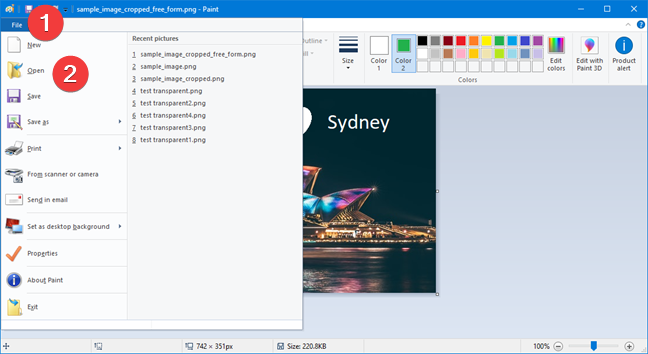
Bestanden openen vanuit Paint
Het standaard Open -venster voor het openen van een bestand verschijnt. U moet het bestand selecteren en vervolgens op Openen klikken .
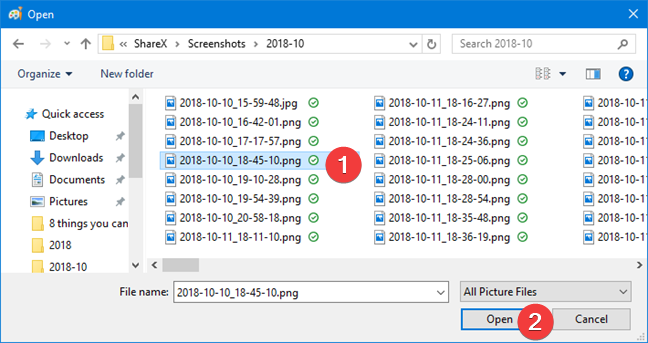
Venster voor het openen van een bestand in Paint in Windows 10
Als je een afbeelding in Paint wilt wijzigen die je al in een andere app hebt geopend, is het makkelijker om het klembord te gebruiken. In dit voorbeeld gebruiken we een afbeelding uit een webbrowser die we eerst naar het klembord kopiëren. Klik met de rechtermuisknop op de afbeelding en kies Afbeelding kopiëren .
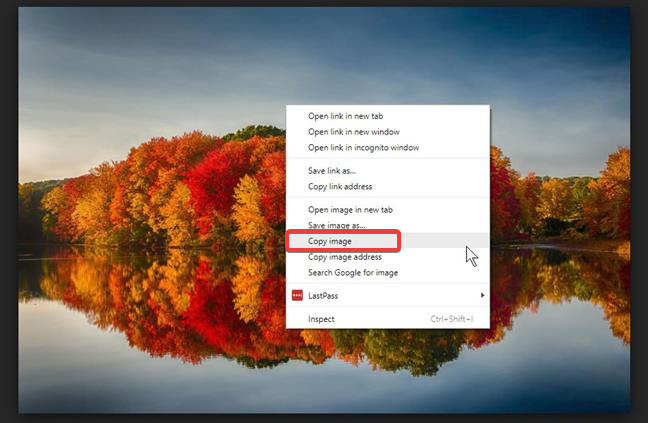
Kopieer een afbeelding uit een webbrowser
Plak het in Paint door op de knop Plakken op het lint te klikken of door op CTRL+V op het toetsenbord te drukken.

Een afbeelding plakken in Paint
Paint kan afbeeldingen ook rechtstreeks van een scanner of camera halen die op uw computer is aangesloten. Open het menu Bestand in Paint en selecteer " Van scanner of camera ".
Paint start de app die is gekoppeld aan uw scanner en camera, waarmee u een afbeelding rechtstreeks in Paint kunt krijgen , klaar om te bewerken.
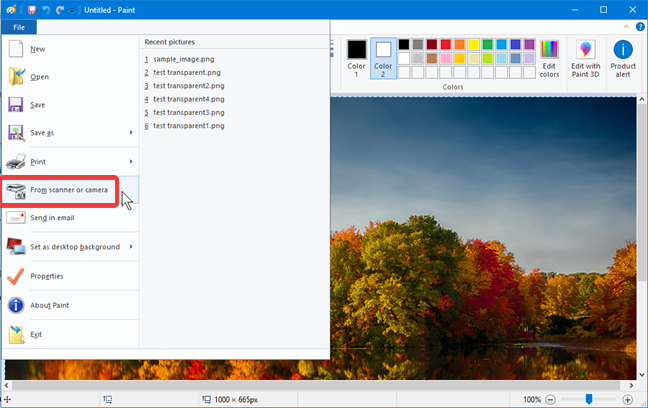
Een afbeelding importeren in Paint vanaf een scanner of digitale camera
2. Afbeeldingen bijsnijden in Paint
Selecteer het deel van de afbeelding dat u wilt behouden. Klik of tik op het gereedschap Selecteren op de werkbalk Start en klik en sleep op de afbeelding om een gebied te selecteren. Als u tevreden bent met uw selectie, klikt of tikt u op Bijsnijden en de afbeelding wordt gewijzigd om uw selectie te behouden.

Een afbeelding bijsnijden in Paint
Houd er rekening mee dat er naast de standaard rechthoekige selectie een tweede optie is " Vrije vorm ." Nadat u " Vrije vorm " hebt geselecteerd, klikt en sleept u de muiscursor om elke gewenste vorm te tekenen. De vorm van de selectie is onbeperkt, maar de uiteindelijke uitsnede is een rechthoek die bij de selectie past. Wanneer u de selectie hebt gemaakt, volgt u dezelfde stappen om de afbeelding bij te snijden.
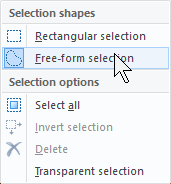
Selectie in vrije vorm in Paint vanuit Windows 10
3. Formaat van afbeeldingen wijzigen in Paint
Klik of tik op de knop " Formaat wijzigen " op het tabblad Start en er verschijnt een pop-upvenster met de opties om het formaat van uw afbeelding te wijzigen. De standaardselectie voor wijzigingen is Percentage . De afbeelding wordt verkleind als de getallen lager zijn dan 100 en vergroot als ze hoger zijn. Als u een exact aantal pixels in gedachten heeft, selecteert u Pixels en typt u de nieuwe waarden over de oude. Als u klaar bent, klikt of tikt u op OK .

Het formaat van een afbeelding wijzigen in Paint
4. Typ tekst of teken over een afbeelding in Paint
Paint biedt een tool voor het typen van tekst in het gedeelte Tools van de Home - werkbalk. Klik erop en typ de tekst over de afbeelding. De tweede wijziging in onze afbeelding is een vorm die is gekozen uit de galerij die wordt aangeboden door Paint . Voor de vormen moet u klikken of tikken en vervolgens onmiddellijk slepen om de grootte van de vorm te definiëren. Voor deze gereedschappen definieert het gedeelte Kleuren op het tabblad Start de kleuren die worden gebruikt voor de omtreklijn en de vulling.

Typen en tekenen over een afbeelding in Paint
Houd er rekening mee dat als u eenmaal klikt of tikt weg van de wijzigingen, ze in de afbeelding ingesloten blijven en u ze niet langer kunt selecteren. U kunt de wijzigingen alleen ongedaan maken door op CTRL+Z te drukken .
5. Keer de kleuren van een afbeelding om, in Paint
De enige tool die Paint niet beschikbaar maakt in de Home - werkbalk, is de optie Kleur omkeren . U moet met de rechtermuisknop op de afbeelding klikken of lang op de afbeelding tikken om het contextmenu te openen. Kleur omkeren is de laatste optie.

Kleuren omkeren in Paint vanuit Windows 10
Zodra u erop klikt of tikt, produceert Paint het exacte fotografische negatief van uw afbeelding. Zie ons voorbeeld hieronder. Het ziet er niet slecht uit, toch?

Omgekeerde kleuren in Paint
6. Wis een deel van een afbeelding in Paint
Als u een deel van uw afbeelding wilt verwijderen, is de Eraser -tool beschikbaar. Je kunt het vinden in het gedeelte Tools van de Home -werkbalk. Klik of tik erop om het te selecteren. Gebruik de sectie Grootte in de werkbalk om de grootte van de gum te wijzigen. De kleur die wordt gebruikt door gum is Kleur 2 .

Het gummetje van Paint
In het onderstaande voorbeeld ben ik halverwege met het verwijderen van een van de tekens, zodat je kunt zien hoe het werkt.
Een deel van een afbeelding wissen in Paint
7. Druk een afbeelding af met Paint
In het menu Bestand vindt u de optie Afdrukken . Het geeft u toegang om de pagina in te stellen, een voorbeeld van de uitvoer te bekijken en de afbeelding af te drukken.

Een afbeelding afdrukken vanuit Paint in Windows 10
Nadat u op Afdrukken hebt geklikt of getikt, verschijnt het afdrukdialoogvenster waarin u de printer selecteert. Druk op de knop Afdrukken om de afbeelding naar de printer te sturen.

Het afdrukdialoogvenster van Paint in Windows 10
Gebruik je graag Paint?
Paint kan worden gebruikt om afbeeldingen te tekenen, kleuren en bewerken, inclusief geïmporteerde afbeeldingen van een smartphone of een digitale camera. Paint heeft de tand des tijds doorstaan en wordt vandaag de dag nog steeds gebruikt omdat het een gratis en eenvoudige app is die je goed van pas komt voor elementaire beeldbewerking. Als je upgradet naar de geavanceerde beeldbewerkings-apps van vandaag, zul je merken dat ze hun tools en interfaces baseren op degene die door Paint zijn ontwikkeld . Door basisvaardigheden voor het bewerken van afbeeldingen in Paint te leren, krijgt u een goede voorsprong bij het gebruik ervan. Vertel ons voordat u deze zelfstudie afsluit of u Paint leuk vindt en wat uw ervaring met deze app is. Reageer hieronder en laten we bespreken.
Met de One UI 6-update kunnen gebruikers camerawidgets toevoegen aan Samsung Galaxy-telefoons, die ze naar wens kunnen aanpassen.
In het volgende artikel leggen we de basisbewerkingen uit voor het herstellen van verwijderde gegevens in Windows 7 met behulp van de ondersteuningstool Recuva Portable. Met Recuva Portable kunt u deze op een handige USB-stick opslaan en gebruiken wanneer u maar wilt. Compact, eenvoudig en gebruiksvriendelijk gereedschap met de volgende kenmerken:
Ontdek hoe je verwijderde bestanden uit de Prullenbak kunt herstellen in Windows 10 met behulp van verschillende handige methoden.
Ontdek hoe je het volume in Windows 10 en Windows 11 kunt regelen, inclusief sneltoetsen en de Volume Mixer.
Een nieuwe map maken in Windows met behulp van het rechtsklikmenu, Verkenner, het toetsenbord of de opdrachtregel.
Leer hoe u uw ontbrekende Samsung Galaxy-apparaten kunt lokaliseren met SmartThings Find. Vind eenvoudig uw smartphone, tablet of smartwatch terug.
Ontdek waar de Prullenbak zich bevindt in Windows 10 en 11 en leer alle manieren om deze te openen, inclusief toegang tot de verborgen map $Recycle.Bin.
Ontdek hoe u de overlay van Radeon Software (ALT+R) kunt uitschakelen wanneer u games speelt in Windows of apps in volledig scherm uitvoert.
Leer hoe je nieuwe lokale gebruikersaccounts en Microsoft-accounts kunt toevoegen in Windows 11. Uitgebreide handleiding met snelkoppelingen en opdrachten.
Ontdek hoe je Microsoft Edge kunt openen in Windows 10 met verschillende methoden. Leer handige tips om snel toegang te krijgen tot Edge.
Leer hoe u WordPad in elke versie van Windows kunt gebruiken om eenvoudige tekstdocumenten te maken, op te maken, te bewerken en af te drukken. Hoe het lint in WordPad te gebruiken.
Ontdek hoe je WordPad kunt openen in Windows 10 en Windows 7 met handige tips en stappen. Hier zijn alle methoden om WordPad te openen.
Leer hoe je de Event Viewer kunt openen in Windows 10 en Windows 11 met verschillende methoden zoals CMD, eventvwr.msc, Windows Terminal en meer.
Hier zijn verschillende manieren hoe je het Action Center kunt openen in Windows 10, inclusief gebruik van de muis, toetsenbord, aanraakbewegingen of Cortana.
Leer hoe u bureaubladpictogrammen kunt verbergen en hoe u pictogrammen van het bureaublad kunt verwijderen, zowel in Windows 10 als in Windows 11.
Als u Galaxy AI op uw Samsung-telefoon niet meer nodig hebt, kunt u het met een heel eenvoudige handeling uitschakelen. Hier vindt u instructies voor het uitschakelen van Galaxy AI op Samsung-telefoons.
Als je geen AI-personages op Instagram wilt gebruiken, kun je deze ook snel verwijderen. Hier is een handleiding voor het verwijderen van AI-personages op Instagram.
Het deltasymbool in Excel, ook wel het driehoeksymbool in Excel genoemd, wordt veel gebruikt in statistische gegevenstabellen en geeft oplopende of aflopende getallen weer, of andere gegevens, afhankelijk van de wensen van de gebruiker.
Naast het delen van een Google Sheets-bestand met alle weergegeven sheets, kunnen gebruikers er ook voor kiezen om een Google Sheets-gegevensgebied te delen of een sheet op Google Sheets te delen.
Gebruikers kunnen ChatGPT-geheugen ook op elk gewenst moment uitschakelen, zowel op de mobiele versie als op de computerversie. Hier vindt u instructies voor het uitschakelen van ChatGPT-opslag.
Standaard controleert Windows Update automatisch op updates. U kunt ook zien wanneer de laatste update is uitgevoerd. Hier vindt u instructies om te zien wanneer Windows voor het laatst is bijgewerkt.
In principe is de handeling om de eSIM van de iPhone te verwijderen, ook voor ons eenvoudig te volgen. Hier vindt u instructies voor het verwijderen van een eSIM op een iPhone.
Naast het opslaan van Live Photos als video's op de iPhone, kunnen gebruikers Live Photos ook heel eenvoudig naar Boomerang converteren op de iPhone.
Veel apps schakelen SharePlay automatisch in wanneer u FaceTime gebruikt. Hierdoor kunt u per ongeluk op de verkeerde knop drukken en uw videogesprek verpesten.
Wanneer u Klik om te doen inschakelt, werkt de functie en begrijpt de tekst of afbeelding waarop u klikt. Vervolgens worden op basis daarvan relevante contextuele acties uitgevoerd.
Als u de achtergrondverlichting van het toetsenbord inschakelt, licht het toetsenbord op. Dit is handig als u in omstandigheden met weinig licht werkt, of om uw gamehoek er cooler uit te laten zien. Hieronder vindt u 4 manieren om de verlichting van uw laptoptoetsenbord in te schakelen.
Er zijn veel manieren om de Veilige modus in Windows 10 te openen, voor het geval dat het u niet lukt om Windows te openen. Raadpleeg het onderstaande artikel van WebTech360 voor informatie over het openen van de Veilige modus van Windows 10 bij het opstarten van uw computer.
Grok AI heeft zijn AI-fotogenerator uitgebreid om persoonlijke foto's om te zetten in nieuwe stijlen, zoals het maken van foto's in Studio Ghibli-stijl met bekende animatiefilms.
Google One AI Premium biedt een gratis proefperiode van 1 maand aan waarmee gebruikers zich kunnen aanmelden en veel verbeterde functies, zoals de Gemini Advanced-assistent, kunnen uitproberen.
Vanaf iOS 18.4 biedt Apple gebruikers de mogelijkheid om te bepalen of recente zoekopdrachten in Safari worden weergegeven.




























